Как убрать при загрузке выбор системы
Как убрать при загрузке выбор системы
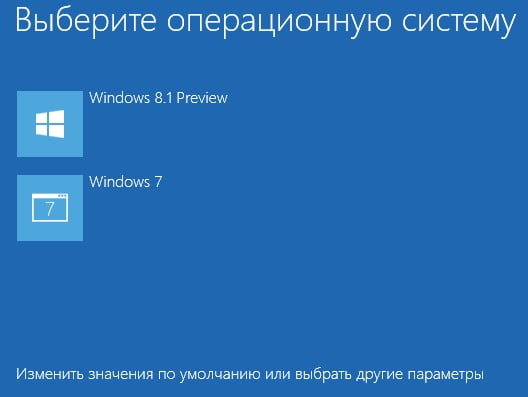
Как убрать при загрузке выбор системы
В этом случае можно пойти двумя путями, первый — отредактировать хранилище данных конфигурации загрузки (Boot Configuration Data – BCD), которое используется в операционных системах Windows Vista, Windows 7 и Windows 8, и он описан в другой статье. Второй путь намного легче и с ним справится любой пользователь, даже начинающий, вот его и предлагаю рассмотреть здесь.
В нашей статье я расскажу как убрать выбор системы при загрузке Windows 7, Windows 8 и Windows XP.
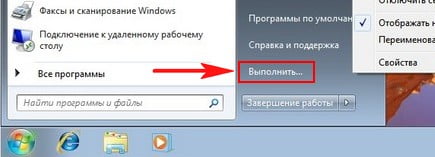
Вводим в поле ввода команду:
msconfig
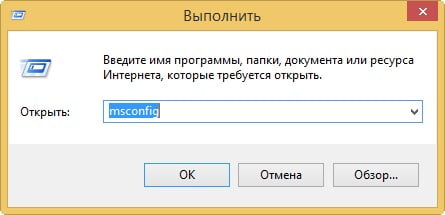 В открывшемся окне переходим к пункту Загрузка. Видим две операционные системы. Текущая загружаемая по умолчанию операционная система у нас вторая в списке. Её не трогаем, переходим к первой и выделяем её левой мышью, жмём на кнопку Удалить, затем Применить и ОК.
В открывшемся окне переходим к пункту Загрузка. Видим две операционные системы. Текущая загружаемая по умолчанию операционная система у нас вторая в списке. Её не трогаем, переходим к первой и выделяем её левой мышью, жмём на кнопку Удалить, затем Применить и ОК.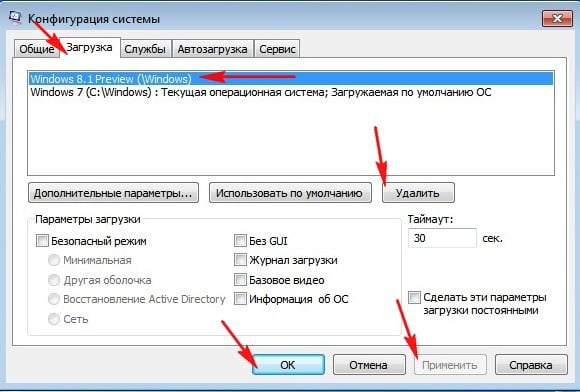
Всё, теперь при загрузке Windows 8 не будет выбора операционных систем.
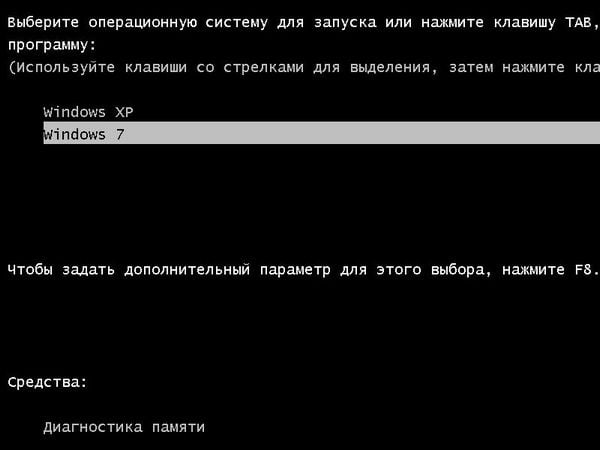
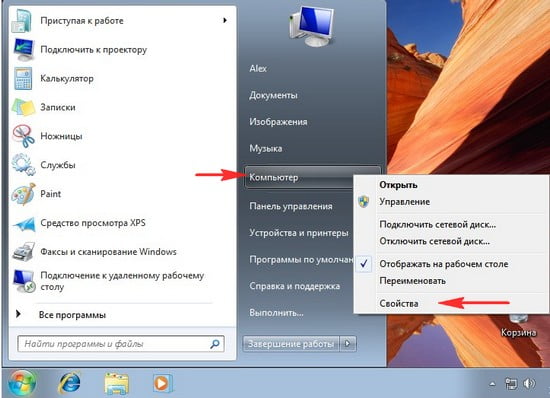
затем «Дополнительные параметры системы»,
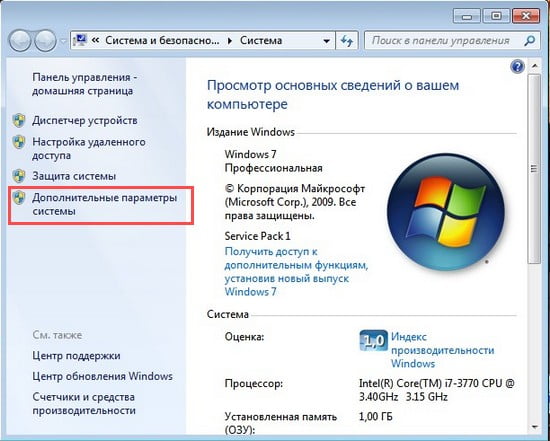
вкладка «Дополнительно» «Загрузка и восстановление. Параметры»
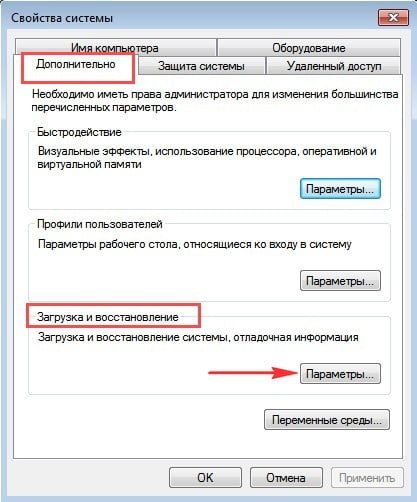
Снимаем галочку с пункта «Отображать список операционных систем», нажимаем ОК. Применить. ОК.
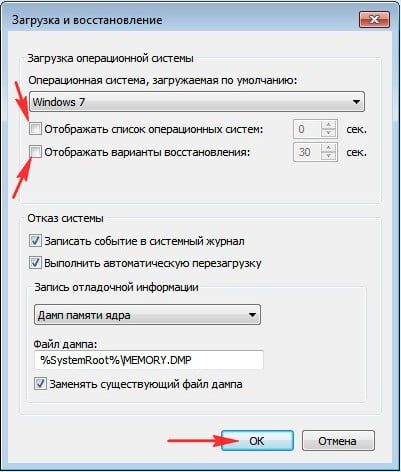
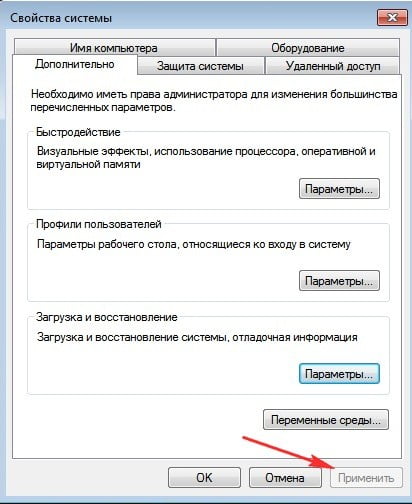
Как убрать при загрузке выбор системы в меню загрузки Windows 8

Вводим в поле ввода команду msconfig
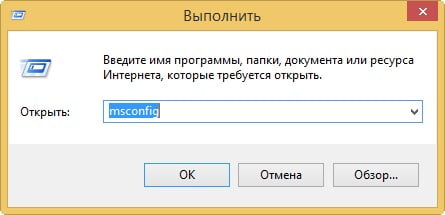
В открывшемся окне переходим к пункту Загрузка. Видим две операционные системы. Текущая загружаемая по умолчанию операционная система у нас вторая в списке. Её не трогаем, переходим к первой и выделяем её левой мышью, жмём на кнопку Удалить, затем Применить и ОК.
Всё, теперь при загрузке Windows 8 не будет выбора операционных систем.
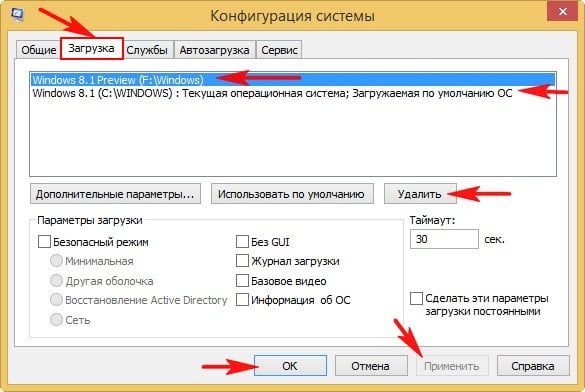
Ещё один способ убрать при загрузке Windows 8 выбор операционных систем
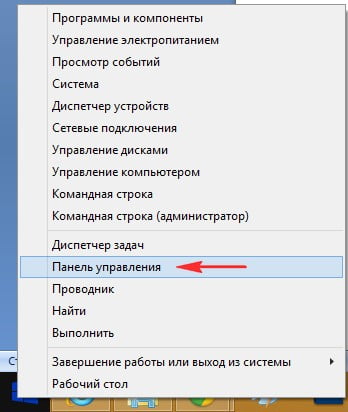
затем Система и безопасность.
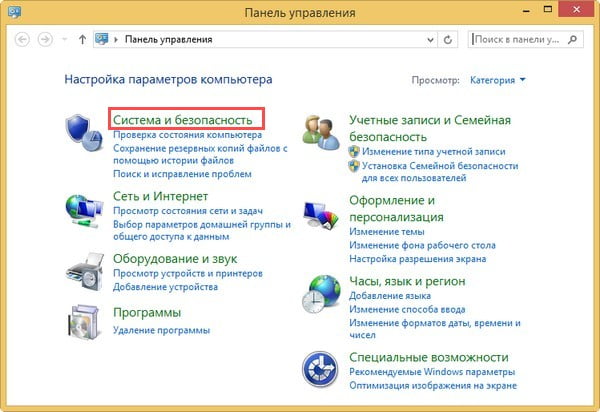
Система,
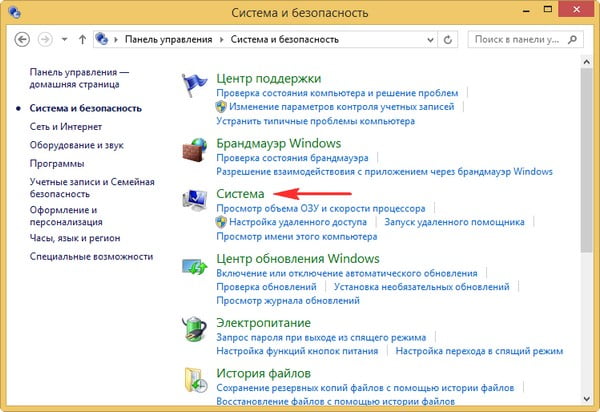
далее всё точно также как и в Windows 7 «Дополнительные параметры системы»,
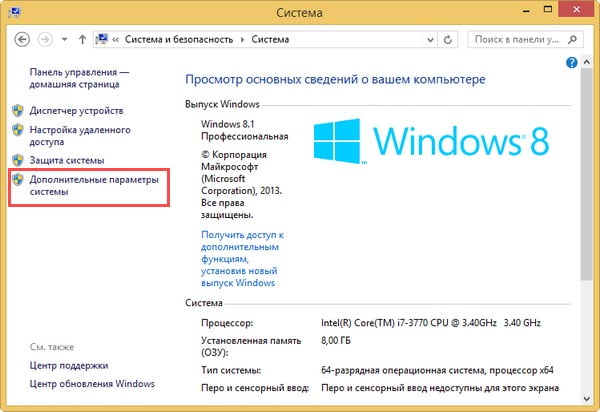
вкладка «Дополнительно» «Загрузка и восстановление. Параметры»
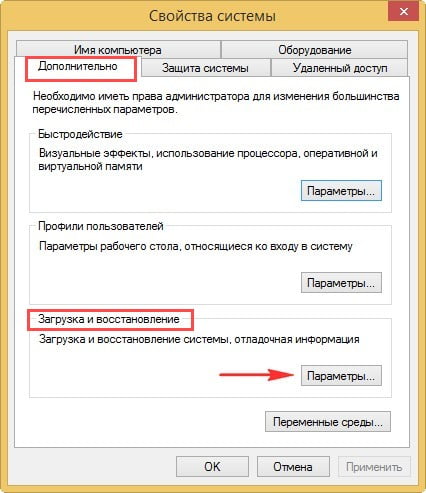
Снимаем галочку с пункта «Отображать список операционных систем», нажимаем ОК.
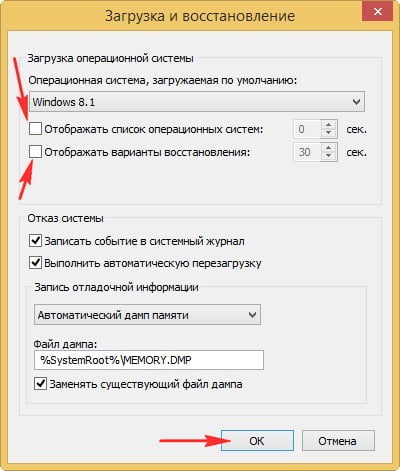
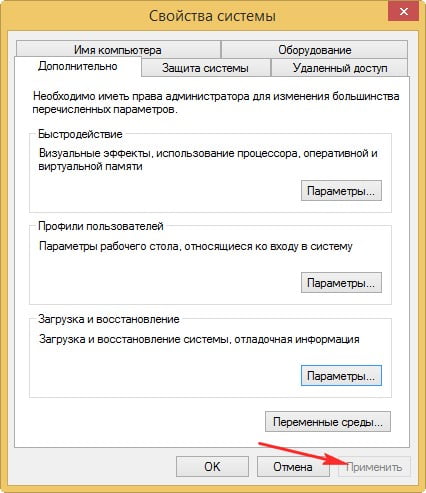
Как убрать при загрузке выбор системы в меню загрузки Windows XP
Пуск—>Панель управления—>щёлчок правой мышью на значке «Мой компьютер» и выбираем «Свойства»,
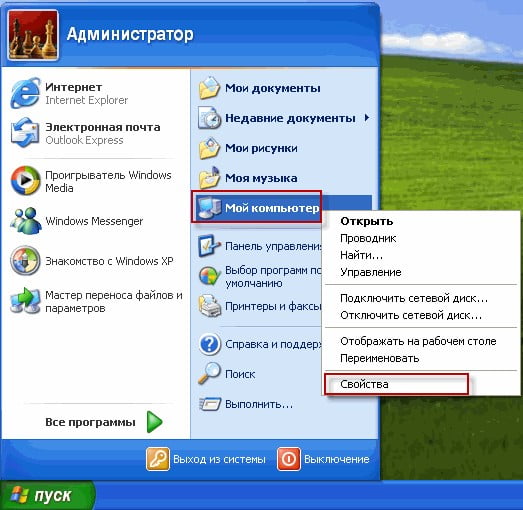
«Дополнительно», «Загрузка и восстановление. Параметры»
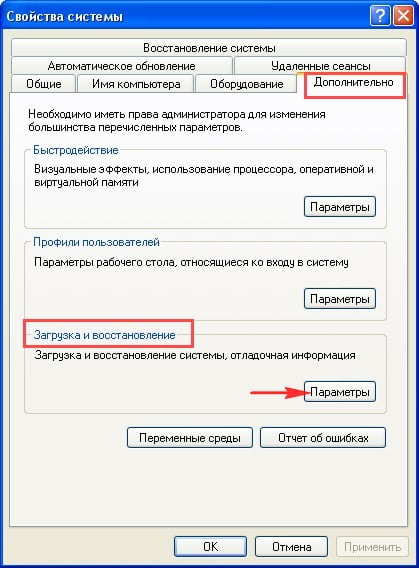
Снимите галочку с пункта «Отображать список операционных систем» и «Отображать варианты восстановления», нажимаем ОК.
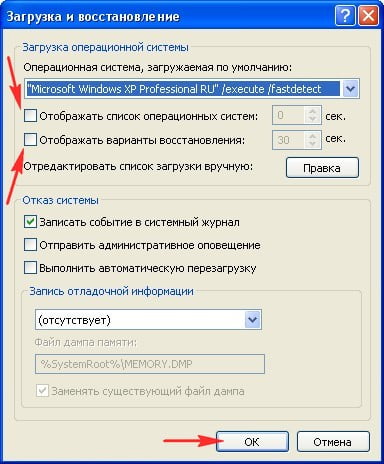
Применить. ОК.
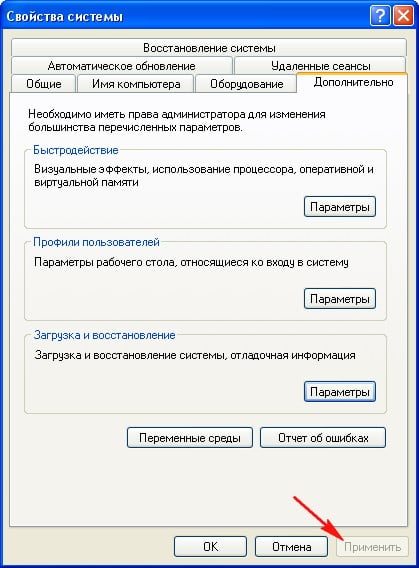
Что касается Windows XP, то отредактировать меню загрузки в этой операционной системе можно с помощью редактирования файла BOOT.INI, переходите по ссылке и читайте нашу статью.
Выделите и нажмите Ctrl+Enter
Windows 10, Windows 7, Windows 8.1, Функционал Windows
Как убрать при загрузке выбор системы с помощью редактирования хранилища данных конфигурации загрузки (BCD)